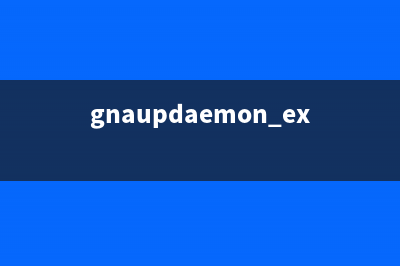位置: 编程技术 - 正文
win10怎么卸载程序软件?几种卸载软件方法详细介绍(win10系统怎样卸载程序)
编辑:rootadminWin正式版今日已推送,不少用户已经成功升级。Win正式版自带了一些Modern版应用,打开开始菜单一大片,那么win怎么卸载程序软件?下面小编就为大家介绍几种卸载软件方法,一起来看看吧!
推荐整理分享win10怎么卸载程序软件?几种卸载软件方法详细介绍(win10系统怎样卸载程序),希望有所帮助,仅作参考,欢迎阅读内容。
文章相关热门搜索词:win10怎么卸载程序?,win10系统如何卸载程序,win10 如何卸载程序,win10怎么卸载程序里面没有的软件,win10怎么卸载程序?,win10怎么卸载程序里面没有的软件,win10怎么卸载程序?,win10怎么卸载程序里面没有的软件,内容如对您有帮助,希望把文章链接给更多的朋友!
方法1
1、点击桌面上的windows图标。
2、在左上方找到需要卸载的程序。
3、右键点击,选择卸载。
4、在右边找到要卸载的程序,右键点击它,然后点击卸载。
方法2

1、左键或者右键点击windows图标,找到控制面板,打开它。
2、在控制面板中找到程序。选择卸载程序。
3、找到需要卸载的程序,点击卸载即可。
方法3
1、在桌面上的任务栏中,找到输入框。
2、输入"appwiz.cpl"然后回车确定。再在上面选择控制面板项,就是菜单选项中的第一个。
3、弹出卸载程序界面,选择程序进行卸载。
标签: win10系统怎样卸载程序
本文链接地址:https://www.jiuchutong.com/biancheng/364649.html 转载请保留说明!上一篇:Win10 RS1预览版11082无法打开PowerShell没反应的解决办法(win10预览版21390)
下一篇:Win10 D盘无法格式化怎么办?Win10系统D盘无法格式化问题的解决方法(win10d盘无法格式化,说另一个正在使用)